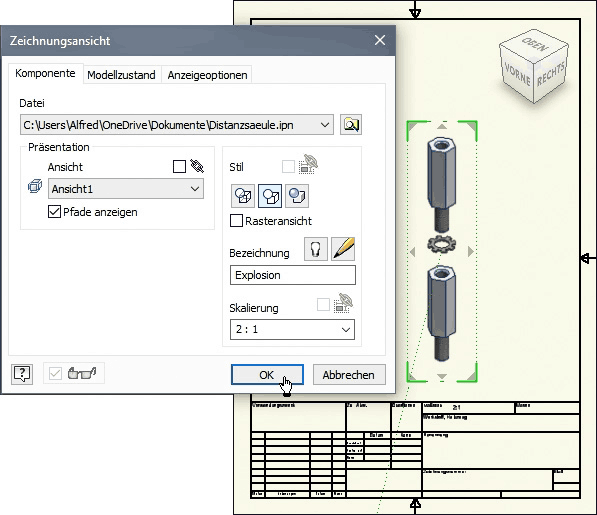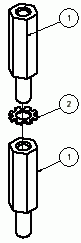Software: CAD - Tutorial - Distanzstueck - Zusammenbau-Zeichnung: Unterschied zwischen den Versionen
Aus OptiYummy
Zur Navigation springenZur Suche springen
KKeine Bearbeitungszusammenfassung |
KKeine Bearbeitungszusammenfassung |
||
| Zeile 6: | Zeile 6: | ||
'''''Hinweise:''''' | '''''Hinweise:''''' | ||
* Wie bereits bei der Einzelteil-Zeichnung benutzen wir auch diesmal nicht die Zeichnungsvorlage ''Norm.idw'', sondern eine Kopie Datei '''BONUS2012_xx.idw'''. Wir kopieren sie aus dem bereitgestellten [http://www.optiyummy.de/images/Software_CAD_-_Tutorial_-_BONUS.ZIP '''ZIP-Archivfile'''] in den Ordner '''Eigene Dateien''' und benennen sie dort in '''''Distanzsaeule.idw''''' um. | * Wie bereits bei der Einzelteil-Zeichnung benutzen wir auch diesmal nicht die Zeichnungsvorlage ''Norm.idw'', sondern eine Kopie Datei '''BONUS2012_xx.idw'''. Wir kopieren sie aus dem bereitgestellten [http://www.optiyummy.de/images/Software_CAD_-_Tutorial_-_BONUS.ZIP '''ZIP-Archivfile'''] in den Ordner '''Eigene Dateien''' und benennen sie dort in '''''Distanzsaeule.idw''''' um. | ||
* Grundlage für die Ansicht der Explosionsdarstellung ist die Präsentationsdatei '''Distanzsaeule.ipn'''. Diese | * Grundlage für die Ansicht der Explosionsdarstellung ist die Präsentationsdatei '''Distanzsaeule.ipn'''. Diese Datei sollte im Inventor geöffnet sein, damit man auf die aktuell eingestellte Ansicht Bezug nehmen kann! | ||
Wir verwenden eine '''Erstansicht''' zur Definition der Zeichnungsansicht (Maßstab 2:1):<div align="center"> [[Bild:Software_CAD_-_Tutorial_-_Intro_-_Distanzstueck_-_Baugruppe_-_Zeichnung_Erstansicht.gif| ]] </div> [[Bild:Software_CAD_-_Tutorial_-_Intro_-_Distanzstueck_-_Baugruppe_-_Positionsnummern_platziert.gif|right]] | Wir verwenden eine '''Erstansicht''' zur Definition der Zeichnungsansicht (Maßstab 2:1):<div align="center"> [[Bild:Software_CAD_-_Tutorial_-_Intro_-_Distanzstueck_-_Baugruppe_-_Zeichnung_Erstansicht.gif| ]] </div> [[Bild:Software_CAD_-_Tutorial_-_Intro_-_Distanzstueck_-_Baugruppe_-_Positionsnummern_platziert.gif|right]] | ||
Die Teile sollen in der Explosionsdarstellung jeweils eine Positionsnummer [[Bild:Software_CAD_-_Tutorial_-_button_positionsnummer.gif|baseline]] erhalten (MFL > Mit Anmerkung versehen > Tabelle > Positionsnummer). Man zwar automatisch Positionsnummern erzeugen, aber für den Anfänger ist die manuelle Variante besser zu durchschauen: | Die Teile sollen in der Explosionsdarstellung jeweils eine Positionsnummer [[Bild:Software_CAD_-_Tutorial_-_button_positionsnummer.gif|baseline]] erhalten (MFL > Mit Anmerkung versehen > Tabelle > Positionsnummer). Man zwar automatisch Positionsnummern erzeugen, aber für den Anfänger ist die manuelle Variante besser zu durchschauen: | ||
Version vom 31. Mai 2012, 14:52 Uhr
Zusammenbau-Zeichnung mit Stückliste
Zusammenbau-Zeichnungen dienen der Erläuterung von Zusammenbau-Vorgängen. Hierfür nutzt man häufig anschauliche Explosionsdarstellungen. Die zusammengebauten Teile werden mit Positionsnummern versehen und in einer Stückliste aufgelistet.
Hinweise:
- Wie bereits bei der Einzelteil-Zeichnung benutzen wir auch diesmal nicht die Zeichnungsvorlage Norm.idw, sondern eine Kopie Datei BONUS2012_xx.idw. Wir kopieren sie aus dem bereitgestellten ZIP-Archivfile in den Ordner Eigene Dateien und benennen sie dort in Distanzsaeule.idw um.
- Grundlage für die Ansicht der Explosionsdarstellung ist die Präsentationsdatei Distanzsaeule.ipn. Diese Datei sollte im Inventor geöffnet sein, damit man auf die aktuell eingestellte Ansicht Bezug nehmen kann!
Wir verwenden eine Erstansicht zur Definition der Zeichnungsansicht (Maßstab 2:1):
Die Teile sollen in der Explosionsdarstellung jeweils eine Positionsnummer ![]() erhalten (MFL > Mit Anmerkung versehen > Tabelle > Positionsnummer). Man zwar automatisch Positionsnummern erzeugen, aber für den Anfänger ist die manuelle Variante besser zu durchschauen:
erhalten (MFL > Mit Anmerkung versehen > Tabelle > Positionsnummer). Man zwar automatisch Positionsnummern erzeugen, aber für den Anfänger ist die manuelle Variante besser zu durchschauen:
- Einfachklick auf das erste Teil öffnet ein Dialogfeld zur Stücklisten-Konfiguration, da noch keine Stückliste mit der Ansicht verknüpft ist
- Nach dem Quittieren der gewählten Konfiguration muss die Stücklisten-Ansicht für die Baugruppe erst noch aktiviert werden:
- Am jeweiligen Bauteil markiert man eventuelle Knickpunkte der Führungslinie mit Einfachklick. Doppelklick legt die Kreisposition fest.
===>>> Das Folgende wird noch überarbeitet!!!